Остались вопросы?
С удовольствием ответим на них в ближайшее время!
Настройки cookie
Методы резервного копирования на ОС Gaia
16 ДЕКАБРЯ 2015

Есть дополнительные вопросы?
Обратитесь к нам в техническую поддержку и мы поможем. Первая заявка решается бесплатно в качестве тестовой.
Введение
Существует несколько методов выполнения резервного копирования Check Point в сочетании с ОС Gaia. Методы отличаются по размеру, времени создания и содержанию. Эта статья содержит обзор всех доступных методов резервного копирования и рекомендации по настройке эффективной схемы резервного копирования.
Встроенные в ОС Gaia процедуры резервного копирования:
Каждый метод подходит для определённой модели устройства и может быть восстановлен только на той же модели устройства.
Встроенные в ОС Gaia процедуры резервного копирования:
- Snapshot Management
- System Backup (and System Restore)
- Save/Show Configuration (and Load Configuration)
Каждый метод подходит для определённой модели устройства и может быть восстановлен только на той же модели устройства.
Snapshot Management
Snapshot создаёт двоичный снимок цельного раздела (lv_current) корневого диска. Сюда входят решения Check Point, конфигурация и операционная система.
Начиная с модели R77.10, экспорт изображения с одного компьютера и импорт его на другое устройство того же типа поддерживается.
Снимок не включает раздел «log» . Поэтому любые локально сохраненные логи брандмауэра (FireWall) не будут сохранены.
Начиная с модели R77.10, экспорт изображения с одного компьютера и импорт его на другое устройство того же типа поддерживается.
Снимок не включает раздел «log» . Поэтому любые локально сохраненные логи брандмауэра (FireWall) не будут сохранены.
System Backup (and System Restore) — резервное копирование и восстановление системы
Резервное копирование системы может быть использован для резервного копирования текущей конфигурации системы . Резервная создает сжатый файл, содержащий конфигурацию КПП в том числе сетей и операционных систем параметров, таких как маршрутизация и конфигурации интерфейса и т.д., но в отличие от снимка , он не включает в себя операционную систему , двоичные файлы продукта , и исправлений.
Save Configuration (and Load Configuration) — сохранение и загрузка конфигурации
Допускается сохранение настроек конфигурации ОС Gaia в качестве готового к запуску скрипта CLI. Это позволяет рассмотреть ваши текущие настройки и быстро восстановить конфигурацию ОС Гайя
Рекомендуемый план резервного копирования
Для полноценного резервного копирования системы, Check Points рекомендует объединить три метода как часть плана резервного копирования (Snapshot Management, System Backup/Restore, Save/Load Configuration) .
- Snapshot — после установки и загрузки обновлений.
- Scheduled Backup — ежемесячно или еженедельно, в зависимости от того, как часто вы вносите изменения в конфигурации и политики
Рекомендуемый план действий в случае аварийного восстановления
- Возврат к Snapshot позволяет восстановить версии Check Point с учётом всех настроек, в том числе настроек типа (управление / шлюз) и обновлений.
- Восстановление из резервной копии (Backup) — восстанавливает последнюю конфигурацию системы с учётом последней работы в сети и настроек безопасности .
- Сравните результат команды Clish «show configuration» с сохранённой конфигурацией, чтобы удостовериться, что конфигурация ОС Gaia восстановлена полноценно.
- Настройте политики на этом устройстве (если это шлюз безопасности / StandAlone)
Связанные инструменты резервного копирования
Сравнение методов резервного копирования
Связанная документация
- Руководство по администрированию Gaia (R77):
- Глава 10 'Maintenance' (тех. обслуживание) — System Configuration Backup (конфигурация резервного копирования системы)
- Руководство по администрированию Multi-Domain Security Management (R76, R77):
- Глава 12 'Multi-Domain Security Management Commands and Utilities' — Command Line Reference — mds_backup
- Глава 12 'Multi-Domain Security Management Commands and Utilities' — Command Line Reference — mds_restore
Похожие решения
- sk91400 — System Backup and Restore feature in Gaia
- sk82960 — Scheduled backup in Gaia
- sk92308 — Gaia OS Backup and Gaia OS Restore operations are not supported in Expert mode
- sk33329 — How to exclude or include files in the Backup on SecurePlatform or Gaia OS
- sk102452 — How to backup and migrate SmartEvent / SmartReporter Server
- sk98153 — How to take a snapshot of Endpoint Security Management Server database on Gaia OS
- sk100395 — How to backup and restore VSX gateway
- sk54100 — How to back up your system on SecurePlatform
